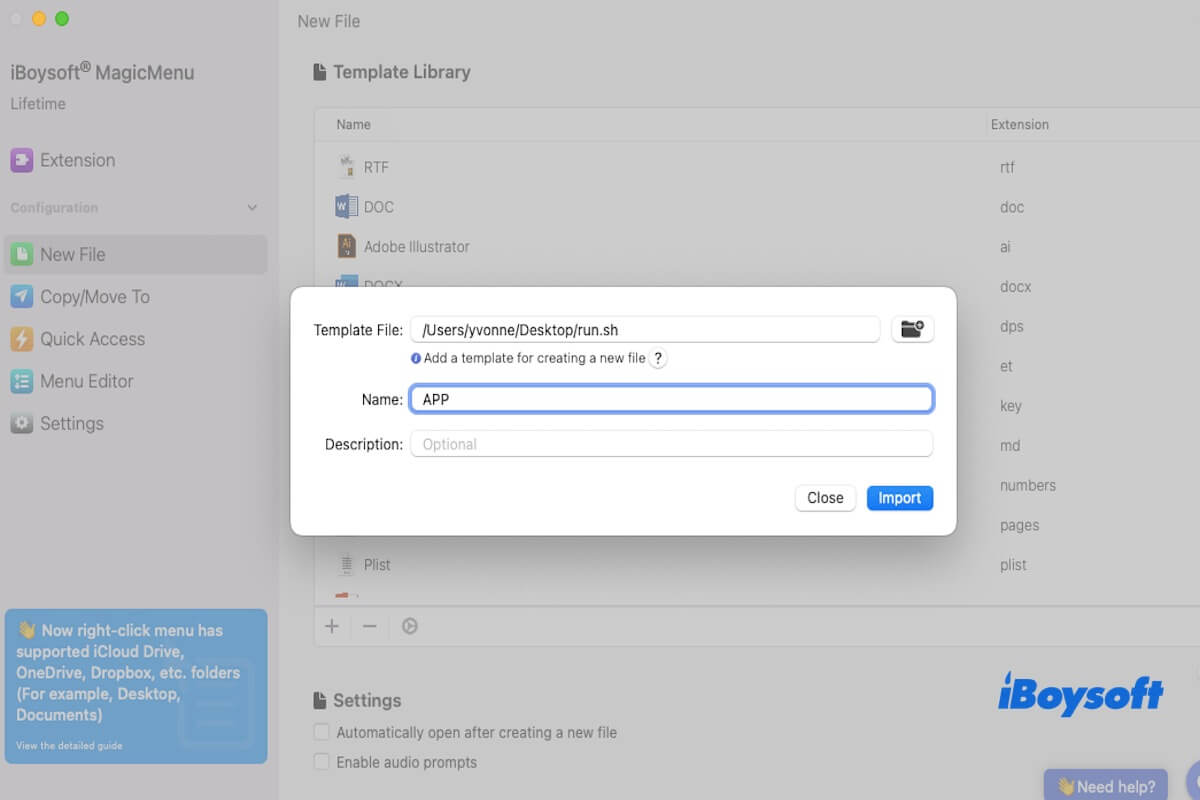Macではテキスト、ナンバー、キーノートなどの一般的なファイルを簡単に作成できます。しかし、.appファイルを作成することは思っているほど簡単ではありません。
しかし心配しないでください!組み込みツールであるTextEditや使いやすいサードパーティユーティリティiBoysoft MagicMenuを使用して、Macで.appファイルを効率的に作成する方法をいくつか紹介します!
Macでアプリファイルを作成する方法
macOSでは、アプリファイルは、アプリケーションが実行されるために必要なすべてのリソースとコードを含むパッケージとして機能するアプリケーションファイルです。
通常のファイルのように見えますが、実行可能なアプリケーションです - ダブルクリックするだけで他のソフトウェアと同様に実行できます。以下では、Macで.appファイルを作成するための3つの実用的な方法を詳しく説明します。さあ、詳細を確認してみましょう!
この2つの方法を他の人と共有しましょう!
MacでTextEditを使用してアプリファイルを作成する
TextEdit は、macOSに組み込まれたテキストエディタで、Windowsのメモ帳に似た機能を持っています。直接.appファイルを作成することはできませんが、必要なコンポーネントを作成するプロセスで役立つツールとして役立ちます。
MacでTextEditを使用してアプリファイルを作成する方法は以下の通りです。
- TextEditを開く。
- メニューバーに移動し、[フォーマット]をクリックし、[プレーンテキストを作成]を選択する(またはShift + Command + Tを押す)。
- 以下のコマンドをTextEditに入力する。
#!/bin/bash
osascript -e 'display dialog "Hello from your custom .app!"'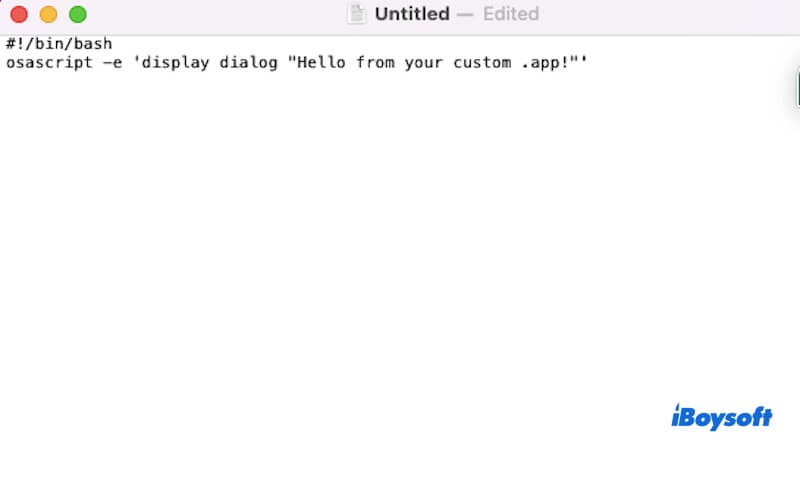
- ファイルをデスクトップに保存し、run.shと名付ける。保存する際、「拡張子が指定されていない場合は、「.txt」を使用する」を選択しないか、「.txt」を必要に応じて「.sh」に手動で名前を変更する。
- Terminalを開き、次のコマンドを実行してアプリのフォルダ構造を作成する。mkdir -p ~/Desktop/MyApp.app/Contents/MacOS
- スクリプトを.appにコピーする。cp ~/Desktop/run.sh ~/Desktop/MyApp.app/Contents/MacOS/MyApp
- スクリプトを実行可能にする。chmod +x ~/Desktop/MyApp.app/Contents/MacOS/MyApp
- Mac上でアプリファイルを作成するために必要なInfo.plistファイルを作成する。
cat <~/Desktop/MyApp.app/Contents/Info.plist
CFBundleExecutable
MyApp
CFBundleIdentifier
com.example.myapp
CFBundleName
MyApp
CFBundleVersion
1.0
EOF
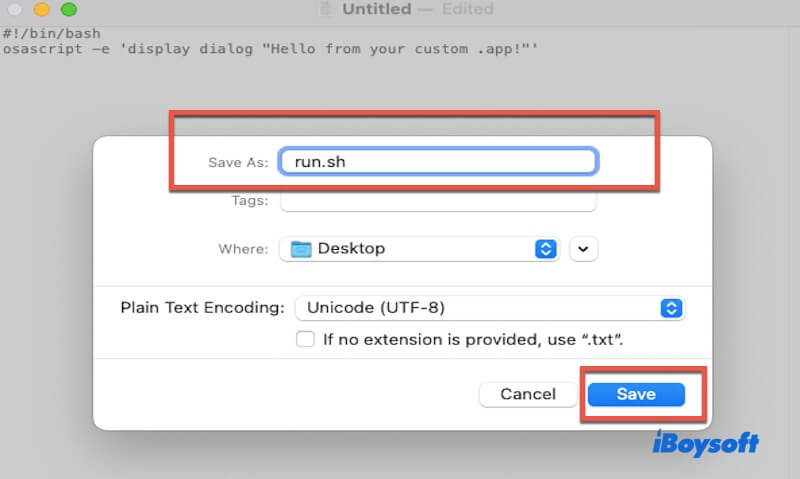
これでデスクトップに.appファイルが作成されました!デスクトップにMyApp.appがあり、ダブルクリックして実行できます!
Mac上でアプリファイルを作成する方法を他の人と共有しましょう!
iBoysoft MagicMenuを使用してMac上でアプリファイルを作成する
ご覧の通り、TextEditとTerminalを使用して.appファイルを作成することは手間がかかります。より簡単で便利な方法をお探しの場合は、別のオプションとして、iBoysoft MagicMenuがあります。
これはMac用のプロフェッショナルな右クリックメニュー拡張機能です。これを使用すると、右クリックメニューから直接.appファイルを作成することができます。さらに、SRT、キーノート、マークダウン、Numbers、TXT、RTF、DOC、Pages、Plist、PPT、Python、Ruby、Shell、WPS、XML、XLSなどのファイルも迅速に作成できます。
このソフトウェアは使いやすいインターフェースを特徴とし、セットアップも非常に簡単です。たった数ステップで、 デスクトップまたはFinderの空白スペースを右クリック するだけで、.appファイルを瞬時に作成できます。
iBoysoft MagicMenuを使用してアプリファイルを作成する方法です。
- MacにiBoysoft MagicMenuをダウンロード、インストール、起動します。
- TextEditを開き、.appファイルを生成するための空のシェルスクリプトを作成し、デスクトップに保存します(最初の4つのステップについては最初の方法を参照できます)。
- iBoysoft MagicMenuの左サイドバーで、「新規ファイル」をクリックし、+ボタンをクリックして新しいファイル形式を追加します。
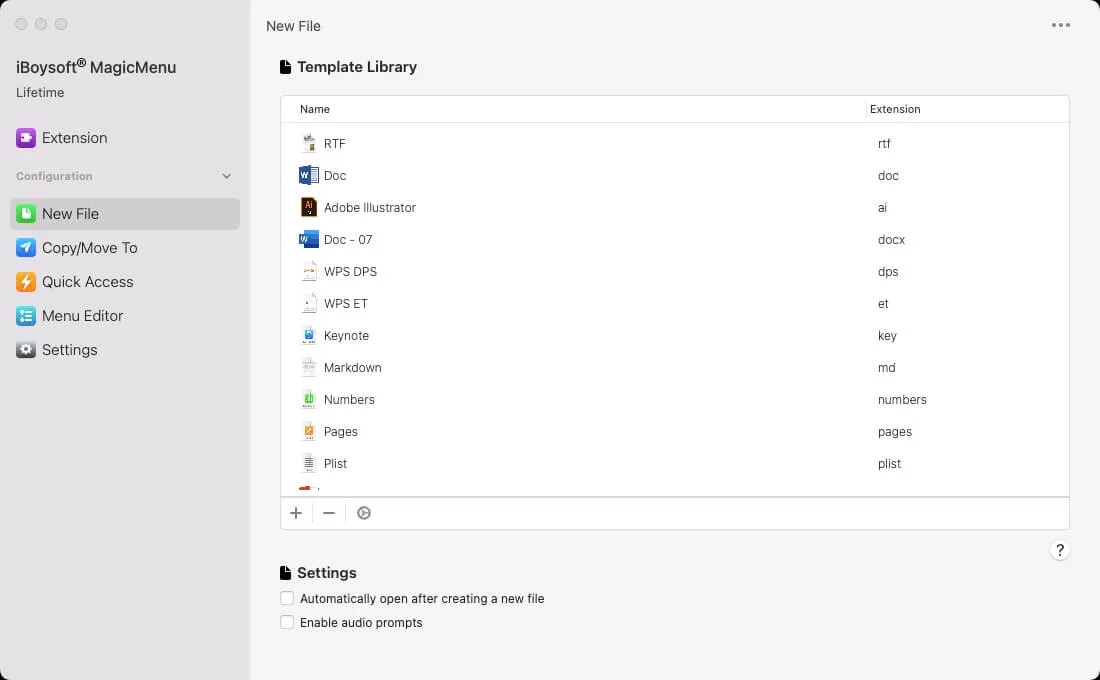
- デスクトップに保存したテンプレートファイルを選択し、オプションで 名前 と 説明 フィールドを入力します。
- 「インポート」をクリックして、.appファイルのテンプレートを右クリックメニューに追加し、将来簡単にアプリファイルを作成できるようにします。
- デスクトップに移動するか、Finderウィンドウを開き、任意の空白エリアを右クリックし、新規ファイル > ファイル名 を選択してMacで新しい.appファイルを作成します。
セットアップが終わると、右クリックするだけで簡単に.appファイルを作成し、複雑なターミナルコマンドを取り扱う必要はなくなります。
Macでアプリファイルを作成するためのボーナスヒント
Macで.appファイルを作成する際には、特にTextEditやTerminalを使用する場合、いくつか注意すべき詳細があります。
- シェルスクリプトベースの.appファイルを作成する場合は、ターミナルで実行権限を付与し、ダブルクリックした際に正常に実行されるようにする必要があります。 このコマンドを使用できます: chmod +x YourScript.sh
- Info.plistファイルはmacOSアプリにとって重要です。 CFBundleExecutable、CFBundleIdentifierなどのフィールドが正しく入力されていることを確認し、特にCFBundleExecutable値がスクリプトファイルの名前と一致していることを確認してください。
- .appファイルを作成したら、異なるmacOSバージョンで特に互換性を確保するために、正常に実行されるかどうかをもう一度確認してください。
- 潜在的なエラーやファイルの問題を回避するために、.appファイルの作成を簡素化するためにiBoysoft MagicMenuなどのツールを使用することが推奨されます。
この投稿を共有して、Macでアプリファイルを作成する方法をより多くの人に伝えてください!